今天給大家帶來保護眼睛的顏色設置/怎樣設置電腦保護色,保護眼睛的顏色設置/設置電腦保護色的方法有哪些,讓您輕鬆解決問題。
每天麵對電腦屏幕工作和學習,時間一長就會感覺眼睛酸脹、幹癢,其實這就是用眼過度、視覺疲勞的表現;實際上我們可以通過一些手段優化自己每天需要麵對的電腦屏幕環境,一定程度上可以緩解視覺疲勞的症狀,接下來小編將介紹一些如何設置電腦保護色和保護眼睛的顏色設置的方法,讓一些柔和的顏色充滿我們的屏幕,充分保護我們的眼睛;具體方法如下:
1第一步:設置所有程序窗口的顏色,在桌麵空白的地方點擊鼠標右鍵——>選擇“屬性”——>在“顯示屬性”窗口中選擇“外觀”——>再點擊右下角的“高級”——>彈出的“高級外觀”中,將“項目”更改為“窗口”——>點擊“顏色”條上麵的向下箭頭——>選擇“其他(O)”——>彈出的“顏色”窗口右邊將“色調”由160更改為75~85之間——>將“飽和度”由0設置為90~120之間——>再將“亮度”設置為190~205之間,亮度盡量不要過高——>最後點擊“添加到自定義顏色”——>一路點擊“確定”,Windows從黑白變為彩色後設置成功;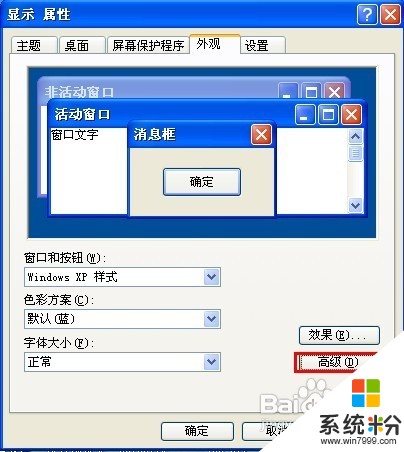 3
3 4
4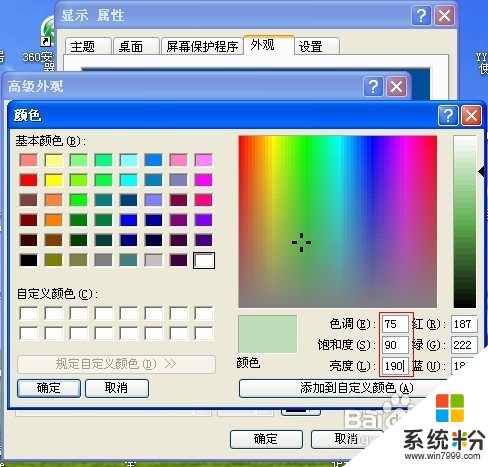 5第二步:設置桌麵背景顏色,在桌麵空白的地方點擊鼠標右鍵——>選擇“屬性”——>在“顯示屬性”窗口中選擇“桌麵 ”——>點擊窗口右邊的“顏色”——>根據自己的喜好,將桌麵設置為淺綠色、淺藍色或淺灰色,總之桌麵背景盡量不要使用顏色對比強烈、畫麵錯綜複雜的圖片——>或者根據喜好自行下載適合自己的圖片,在圖片上點擊鼠標右鍵選擇“設為桌麵背景”——>最後點擊確定;
5第二步:設置桌麵背景顏色,在桌麵空白的地方點擊鼠標右鍵——>選擇“屬性”——>在“顯示屬性”窗口中選擇“桌麵 ”——>點擊窗口右邊的“顏色”——>根據自己的喜好,將桌麵設置為淺綠色、淺藍色或淺灰色,總之桌麵背景盡量不要使用顏色對比強烈、畫麵錯綜複雜的圖片——>或者根據喜好自行下載適合自己的圖片,在圖片上點擊鼠標右鍵選擇“設為桌麵背景”——>最後點擊確定;以上就是保護眼睛的顏色設置/怎樣設置電腦保護色,保護眼睛的顏色設置/設置電腦保護色的方法有哪些教程,希望本文中能幫您解決問題。
電腦軟件相關教程